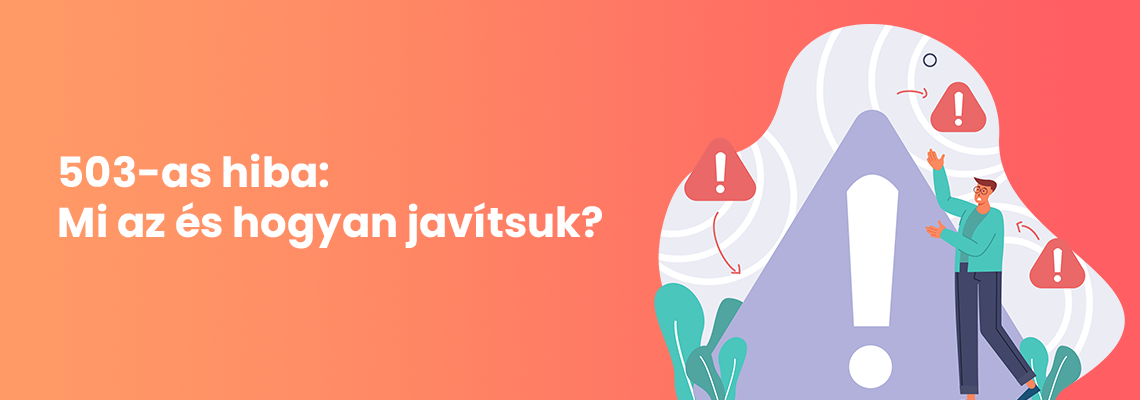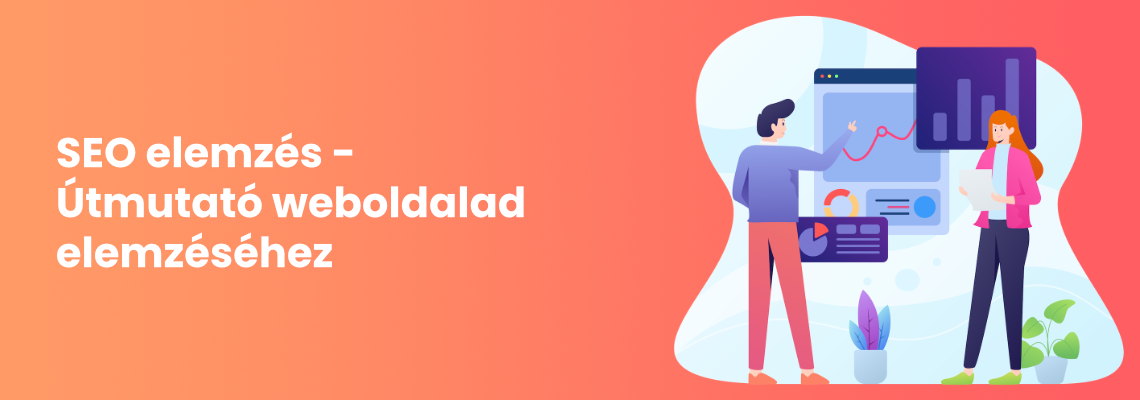Tartalomjegyzék
Kellemetlen mikor egy weboldal elérhetőségét a böngészőbe ütve, a weblap helyett egy 503-as hiba fogad. De ugyanilyen bosszantó az, ha a weboldal módosítását követően találkozunk a hibaüzenettel.
Egy elég gyakori hibaüzenetről van szó, amivel már szinte minden internethasználó találkozhatott. Van hogy csak néhány másodpercig, vagy percig látható, de sajnos van hogy stabilan a Service unavailable feliratot láthatjuk egy-egy website helyett.
Ebben a bejegyzésben segítséget szeretnék nyújtani a hiba forrásának megállapításához és az azt követő javításhoz. Kezdjünk is bele!
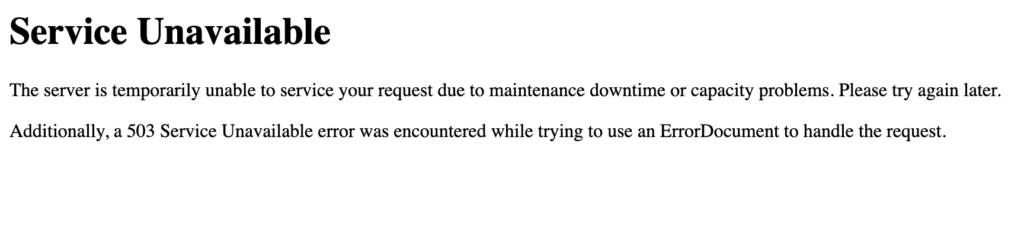
Röviden a HTTP státuszkódokról
Ahhoz hogy megértsük az 503-as hiba jelentését, először a HTTP státuszkódokkal kell megismerkednünk.
Amikor a böngésződ és egy távoli szerver interakcióba lép (például lekéri egy weboldal tartalmát), akkor a szerver elküldi a kért tartalmat és emellett még egy státuszkódot is küld a böngészőnek.
5 fő kategóriát különböztetünk meg státuszkódokat tekintve:
1xx – Információs kódok, például 102 – Feldolgozás alatt (Processing).
2xx – Sikeres folyamatok, például 200 OK.
3xx – Átirányítások, például 302 Megtalálva (Found).
4xx – Kliens oldali hibák, például 404
5xx – Szerver oldali hibák, például 503 – Szolgáltatás nem elérhető (Service not available).
Alapvetően a státuszkódok nem láthatóak egyszerű böngészés közben, azonban ha hibába ütközik a szerver, akkor egy hibakódot fog megjeleníteni számunkra. Ebből a kódból következtethetünk arra, hogy mi a probléma oka.
A státuszkódok egyébként megtekinthetőek számos eszközzel, például a Chrome, vagy Firefox böngészőben található fejlesztői eszközökkel.
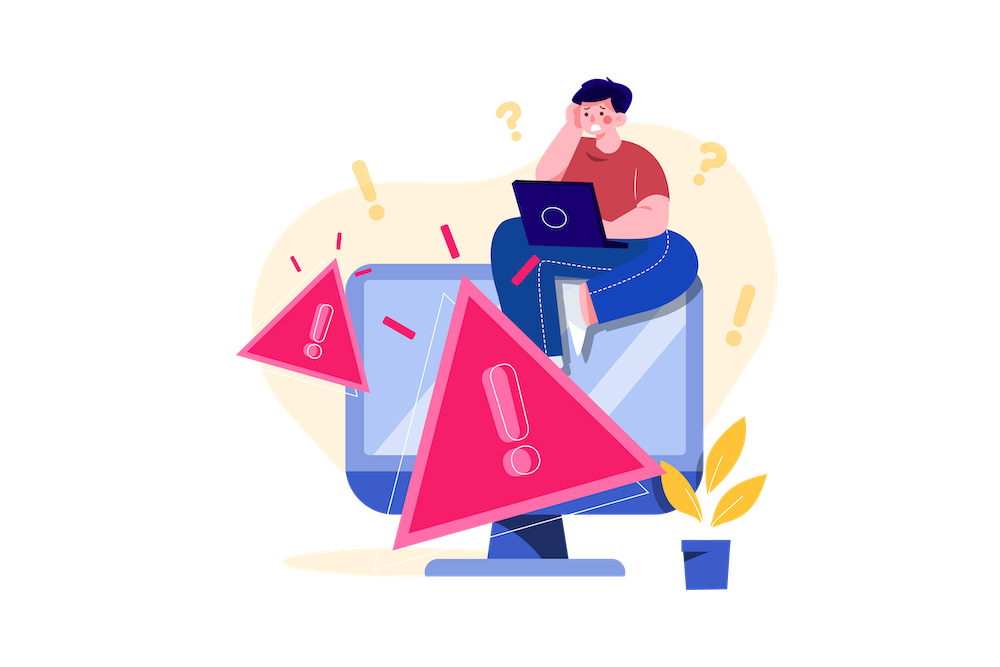
Mit jelent az 503-as hiba?
Az 503-as hiba egy elég gyakran előforduló jelenség és amint láthatod, szerveroldali hibára utal, tehát nem a mi készülékünkben kell keresni a hiba okát.
A legtöbb 5xx-as sorozatú hibával szemben az 503-as hiba arra utal, hogy a szerverünk megfelelően működik, viszont az adott pillanatban nem érhető el.
Az 503-as hiba leggyakoribb okai az erőforrások hiánya, valamint a felhasználók hirtelen megnövekedett száma. Ezek mellett még számos más oka is lehet annak, ha 503 hibával találkozunk, most nézzük ezeket sorban, hogy sikeres legyen a hibakeresés.
Mi lehet az 503-as hiba forrása és hogyan javíthatjuk?
Sokszor csak néhány másodpercre villan fel a hibaüzenet, viszont ilyenkor is érdemes utánajárni, hogy mi is okozhatja, hiszen komolyabb probléma előjele is lehet. Nézzük egyesével az 503 diagnosztizálásának lépéseit.
1. Ellenőrizd a szerver erőforrásait
Itt az olyan erőforrásokra kell gondolni, mint a RAM, CPU, vagy az I/O. Ezeket a legtöbb tárhelyszolgáltató weboldalán bejelentkezés után azonnal láthatod. Ha rendelkezik cPanel felülettel a tárhelyszolgáltatód, akkor a jobb oldali sáv alsó szekciójában ellenőrizheted az értékeket.
Ezzel azonnal láthatóvá válik egy adott pillanatban kimaxolt erőforrás szükséglet. A probléma akkor adódik, ha épp nem úgy tűnik, hogy közel járnál a limitekhez.
Ilyenkor segíthet, ha megnézed az erőforrás használatot rögzítő naplót. Ennek az eszköznek az elnevezése szolgáltatóról szolgáltatóra változik, a legtöbb helyen Research Usage néven fogsz vele találkozni.
Itt idősorosan vissza tudod nézni, hogy egy adott időszakban elérte-e a szerver a korlátait.
Ha úgy látod, hogy gyakran előfordul a jelenség, akkor jellemzően két dolgot lehet tenni. Először érdemes megnézni, hogy mi okozhatja a problémát, például rendszeresen érkező nagy forgalom. Másodsorban pedig érdemes egy nagyobb erőforrásokkal rendelkező tárhelyre váltani.
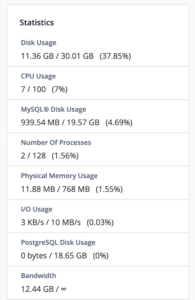
2. Debug mód bekapcsolása és log fájlok átnézése
A legtöbb tárhelyszolgáltató és CMS is készít naplófájlokat a tárhelyet érintő változásokról. Ezek az úgynevezett log fájlok. Ezeket a logokat áttekintve iránymutatást találhatunk arra vonatkozóan, hogy mi okozza a problémát.
Sokszor csak kódsorokat fogunk magunk előtt látni, de ezeket a kódsorokat a Google-be másolva sokszor megoldást találhatunk a problémákra.
Másik hasznos eszköz a debug mód. Ez egy hibakereső mód, ami segít számunkra megtalálni a probléma forrását. Többek közt a WordPress is rendelkezik debug móddal.
A WordPress főkönyvtárán belül a /wp-content mappában találod majd a log fájlt. Az értelmezéséhez szintén a Google keresőjét tudom javasolni.
3. Vizsgáld át a bővítményeket
WordPress-re és hasonló CMS-re alapuló oldalak esetén gyakran előfordul, hogy a bővítmények okozzák az 503-as hibát. Vagy valamilyen kompatibilitási problémából fakadóan, vagy egyszerűen túl sok erőforrást használnak.
Ha bővítmény telepítése, vagy frissítése közben jelentkezett a hiba, akkor értelemszerűen az adott bővítmény kikapcsolásával és/vagy törlésével kell kezdeni. Ha elérhető a vezérlőpult, akkor az előbbi, ha nem, akkor a tárhelyre bejelentkezve ideiglenes törléssel érdemes próbálkozni.
Ha megszűnt az 503-as hiba, akkor megvan a forrása. Ha nem akkor érdemes a többi bővítménnyel is hasonlóan eljárni.
Nagyon sokszor előfordul, hogy a túlzott bővítmény használat az oka az 503-nak. Nem ritkán találkozom olyan WordPress weboldalakkal, ahol akár 30-40 bővítmény is használatban van. Ilyen esetben javasolni szoktam, hogy a weboldal tulaja vizsgálja meg, hogy mire is van feltétlenül szüksége. Sokszor ugyanis egy bővítménnyel, vagy néhány sor kóddal több bővítmény is kiváltható.
4. Vizsgáld át a sablonokat
Ha a plugin deaktiválás és törlés nem hozott eredményt, akkor javaslom hogy menj végig a folyamaton a sablonok esetében is.
Ritkábban fordul elő, hogy a sablon lenne az 503-as hiba oka, hiszen a sablonok jellemzően egész kevés erőforrást használnak. Inkább a kompatibilitási hibák jellemzőek.
5. Növeld a rendelkezésre álló erőforrásokat
Itt rögtön két különböző módot is meg kell különböztetünk.
PHP-t használó weboldalak esetén a php.ini fájlt módosítva képesek vagyunk az erőforrásokat a szerver rendelkezésre álló limitjéig emelni.
Konyhanyelven ez annyit jelent, hogy ha rendelkezésre áll 1GB memória, de mi csak 512MB-ot használunk, akkor még 512MB-ot a weboldalunk rendelkezésére tudunk bocsátani. Ezt is könnyedén megtehetjük a cPanel felületén.
WordPress weboldalak esetén lehet ez különösen hasznos, hiszen a WordPress PHP-t használ.
A másik mód magára a tárhelyre vonatkozik. Ugyanis előfordulhat, hogy azért kapunk 503-as hibát, mert kinőttük a rendelkezésre álló erőforrásokat. Ilyenkor vagy csökkentjük a szükségleteinket, vagy előfizetünk egy nagyobb erőforrásokkal rendelkező tárhelyre és átköltöztetjük oda a weboldalunkat.
6. Indítsd újra a szervert
A legtöbb tárhelyszolgáltatás esetén ez nem opció. Viszont ha olyan szolgáltatásunk van, amiben teljes hozzáférésünk van a szerverhez, saját szervert bérlünk, vagy üzemeltetünk, akkor ha minden kötél szakad megpróbálhatjuk a szerver újraindítását.
Ha több szerver is érintett a weboldal kiszolgálásában, akkor értelemszerűen mindet érdemes újraindítani.
+1. Beragadt frissítések
Előfordul hogy szoftverfrissítés közben megáll a folyamat és frissítést követően egy 503-as hibával nézünk szembe. Ilyenkor ha a szerencsénk van, akkor a CMS-ünk néhány percet követően talpra áll és a frissítést megelőző állapotból tudjuk folytatni a munkánkat.
Második opció egy korábbi biztonsági mentés visszaállítása, majd a frissítés újbóli megpróbálása. Ha újra problémát tapasztalunk, akkor érdemes írni a fejlesztőknek és várni egy frissebb változatot.
Harmadik opció, hogy töröljük az adott plugint a weboldalunk könyvtárából. Ezt követően újratelepíthetjük a legújabb változatot.
Konlúzió
Az 503-as hiba elég kellemetlen jelenség és bosszantó lehet, főleg egy nagyobb forgalmú weboldal esetén. Azonban az esetek többségében az erőforrások növelése és bővítmények, sablonok átvizsgálása megoldja a problémát. Végső esetben pedig a debug mód és a log fájlok megoldást szoktak nyújtani a problémára.
Mit jelent az 503-as hiba?
Az 503-as hiba arra utal, hogy a szerverünk megfelelően működik, viszont az adott pillanatban nem érhető el.
Hogyan lehet megoldani az 503-as hibát?
Leggyakrabban az erőforrások növelése, a szoftverek kompatibilitásának és erőforrás használatának vizsgálása megoldja a problémát. Érdemes bekapcsolni a hibakereső módot és átnézni a naplófájlokat, ezek is információval szolgálhatnak a hiba okáról.